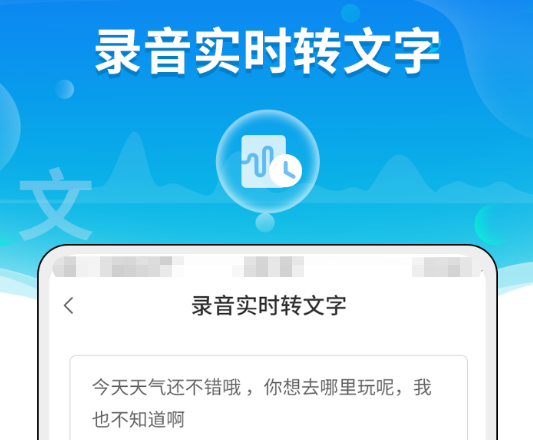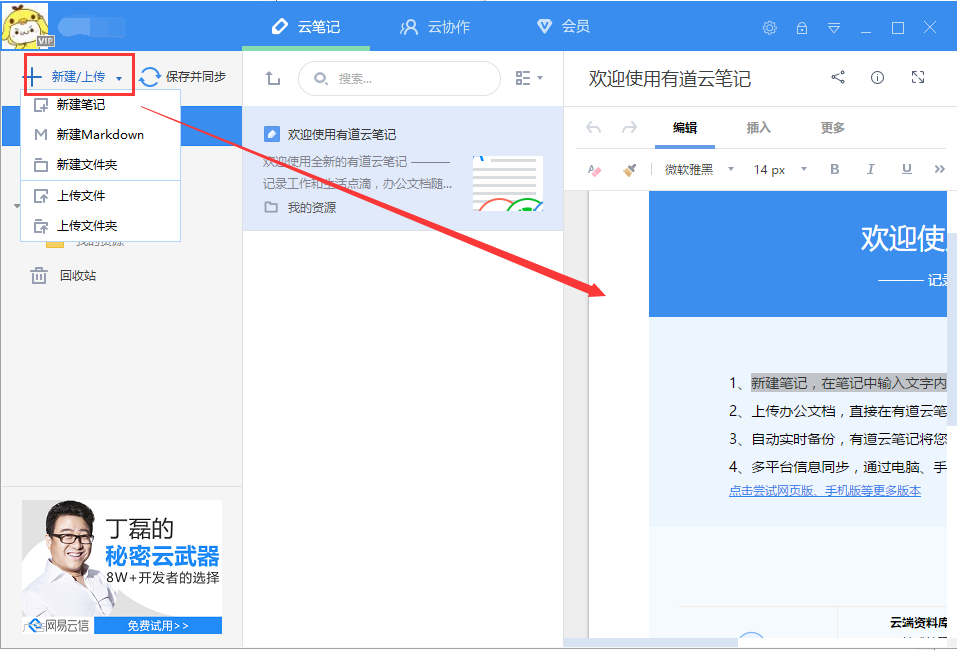有道词典无法翻译通常由网络问题、应用版本过旧或缓存错误导致。可尝试检查网络连接、更新或重启应用。若问题持续,可清理缓存或重新安装。

目录
1. 快速自查:为什么有道词典会翻译失败?
2. 基础排查步骤:轻松解决80%的翻译难题
2.1. 第一步:检查您的网络环境
2.2. 第二步:重启与更新应用
2.3. 第三步:确认有道官方服务器状态
3. 进阶解决方案:深度修复翻译功能
3.1. 清理缓存数据,为应用“减负”
3.2. 终极手段:重新安装有道词典
3.3. 排除系统与软件冲突
4. 特定功能失灵怎么办?对症下药
4.1. 屏幕取词/划词翻译无效
4.2. 拍照翻译或AR翻译失败
5. 当所有方法都失效:备选方案与求助渠道
5.1. 尝试其他高质量翻译工具
5.2. 联系官方技术支持
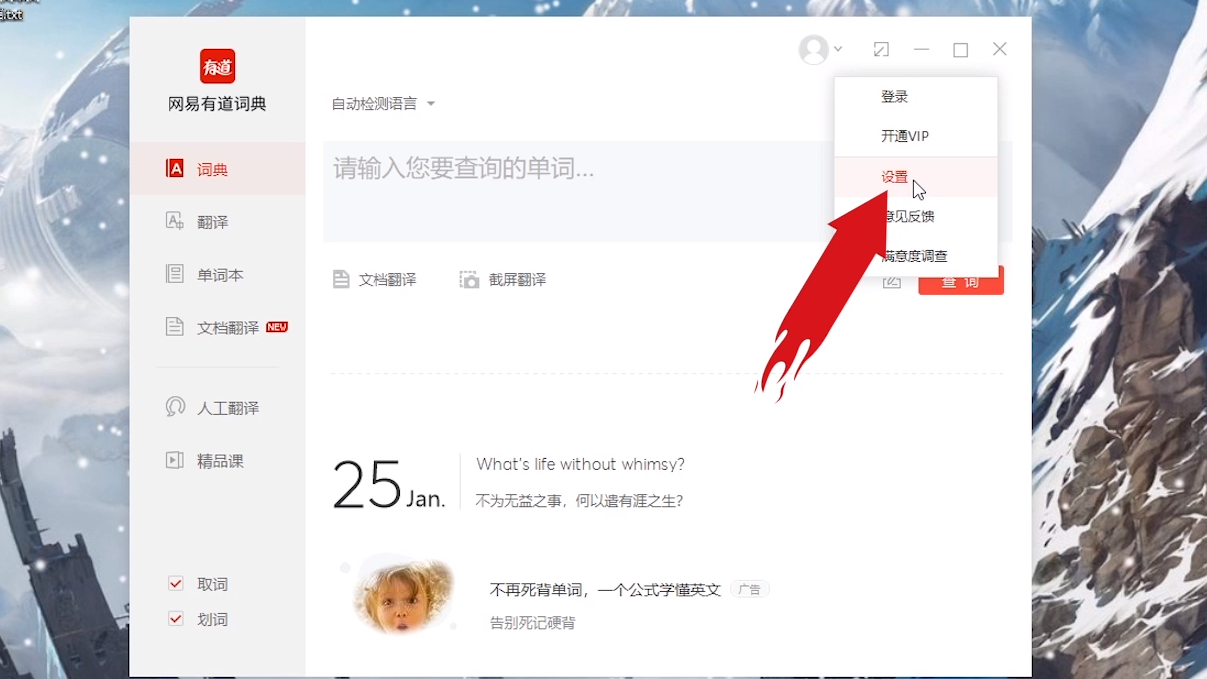
快速自查:为什么有道词典会翻译失败?
在数字化时代,无论是学习、工作还是旅行,翻译工具都至关重要。作为深耕数字营销与技术解决方案的专家,Yowdao 深知高效工具对用户体验的影响。当您依赖的有道词典突然“罢工”时,不必惊慌。这种情况相当普遍,其背后的原因通常并不复杂。在寻求复杂的解决方案之前,一个快速的自我检查往往能定位问题所在。
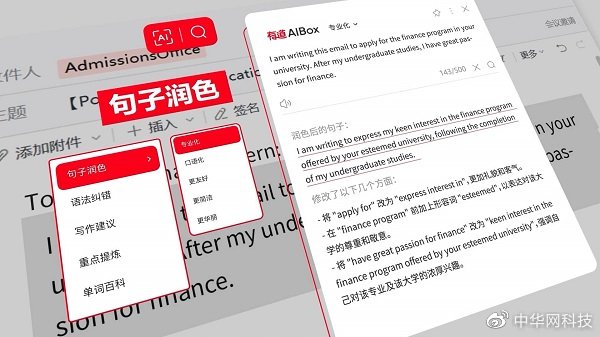
大多数翻译失败的情况可以归结为几个核心因素。了解这些常见原因,可以帮助您更有针对性地解决问题。这些潜在的“罪魁祸首”包括:
- 网络连接不稳定或中断:有道词典的大多数翻译功能,特别是长句和文档翻译,依赖云端服务器进行处理。网络不佳是导致翻译无响应或失败的首要原因。
- 应用版本过时:软件开发商会不断发布新版本以修复已知的错误(Bugs)并优化性能。使用过旧的版本可能会遇到与服务器不兼容或存在未修复的漏洞问题。
- 服务器临时故障:即便是大型服务,也可能因为维护、升级或意外流量高峰而出现短暂的服务中断。这种情况下,问题出在有道官方,用户端无法解决。
- 设备缓存数据异常:应用在长时间使用后会积累大量缓存文件。这些文件一旦损坏或出现异常,就可能干扰应用的正常运行,导致功能失灵。
- 系统或软件冲突:您设备上的其他软件,如防火墙、杀毒软件或网络代理(VPN),有时会错误地阻止有道词典访问网络,从而引发翻译失败。
基础排查步骤:轻松解决80%的翻译难题
面对翻译难题,我们应当从最简单、最快捷的方法入手。这些基础排查步骤无需专业技术知识,操作简便,但却能解决绝大多数常见的翻译故障。请按照以下顺序逐一尝试。
第一步:检查您的网络环境
网络是有道词典的生命线。无论您是输入文本还是使用拍照翻译,数据都需要被发送到云端服务器进行分析和处理。一个稳定可靠的网络连接是保证翻译功能正常运作的前提。
您可以执行以下操作来排查网络问题:
- 切换网络类型:如果您正在使用 Wi-Fi,请尝试切换到移动数据(4G/5G),反之亦然。这可以判断问题是否出在您当前的特定网络上。
- 测试其他应用:打开浏览器或任何其他需要联网的应用,看看它们是否能正常加载内容。如果其他应用也无法联网,那么问题很可能出在您的网络本身,而不是有道词典。
- 重启网络设备:重新启动您的路由器和移动设备。这个简单的动作可以刷新网络配置,解决许多临时的连接故障。
第二步:重启与更新应用
软件和人一样,偶尔也需要“休息”和“升级”。重启应用可以清除临时的运行错误,而更新则能确保您享受到最新的功能优化和错误修复。
具体操作非常简单:
- 强制关闭并重启:从后台彻底关闭有道词典应用,然后再次打开它。这一步可以解决因应用长时间运行而导致的内存管理问题或临时性故障。
- 检查应用更新:前往您手机的官方应用商店(如苹果 App Store 或安卓各大应用市场),搜索“有道词典”,查看是否有可用的更新。开发者通常会在更新日志中说明修复了哪些问题。对于电脑版用户,可以在应用的“设置”或“关于”菜单中找到检查更新的选项。
p>
第三步:确认有道官方服务器状态
如果您的网络和应用都没有问题,那么问题可能出在源头——有道词典的服务器。当服务器进行维护或遇到意外故障时,所有用户都会受到影响。
如何判断是否是服务器问题?
- 关注官方渠道:留意有道词典在微博等社交媒体平台上的官方账号。如果存在大规模服务中断,官方通常会发布公告。
- 询问他人:最直接的方法是问问身边的朋友或同事,他们的有道词典是否能正常使用。如果大家都遇到了同样的问题,您就可以安心等待官方修复了。
进阶解决方案:深度修复翻译功能
如果基础排查未能解决问题,我们就需要采取一些更深入的措施。这些方法主要针对应用本身的数据异常或与系统环境的深层冲突。
清理缓存数据,为应用“减负”
缓存是应用为了提高加载速度而临时存储的数据。然而,当这些数据损坏时,反而会成为应用正常运行的阻碍。清理缓存就像给应用做一次大扫除,不会删除您的个人数据(如单词本),但能有效解决许多疑难杂症。
- 对于安卓用户:操作路径通常是“设置”→“应用管理”→“有道词典”→“存储占用”→“清除缓存”。请注意,不要轻易点击“清除数据”,那会删除包括登录信息在内的所有本地数据。
- 对于苹果iOS用户:iOS系统没有提供单独清理应用缓存的选项。通常,解决缓存问题的唯一方法是卸载后重新安装应用。
- 对于电脑版用户:部分桌面应用会在设置中提供清理缓存的选项。如果没有,您可能需要找到应用的安装目录来手动删除缓存文件夹,但这需要一定的技术知识。
终极手段:重新安装有道词典
当清理缓存也无效时,重新安装应用便是解决应用层面问题的终极手段。这个过程会彻底删除所有相关的应用文件(包括损坏的文件),然后从应用商店下载一个全新的、纯净的版本。
在执行此操作前,请务必注意:
- 备份重要数据:确保您的单词本(生词本)已经通过登录账号同步到了云端。如果没有同步,卸载应用将会导致这些数据永久丢失。请先打开应用,在设置中确认您的账号已登录并完成同步。
- 卸载与重装:完成备份后,长按应用图标选择卸载。之后,前往官方应用商店重新下载并安装。安装完成后,登录您的账号,同步的单词本等数据便会自动恢复。
排除系统与软件冲突
有时,问题并非源于有道词典本身,而是它与您设备上的其他软件或系统设置发生了冲突。这种情况在电脑端尤为常见。
- 检查网络代理与VPN:如果您开启了VPN或网络代理服务,请尝试暂时将其关闭,然后再次测试翻译功能。一些代理服务器可能会干扰应用与服务器的正常通信。
- 检查防火墙与杀毒软件:安全软件有时会过于“警惕”,将有道词典的网络请求误判为潜在威胁并加以拦截。您可以尝试暂时禁用它们,或者进入其设置,将有道词典添加为例外或信任列表。
特定功能失灵怎么办?对症下药
有时,并非整个应用无法工作,而是某个特定功能出现问题,例如屏幕取词或拍照翻译。这时,我们需要进行更具针对性的排查。
屏幕取词/划词翻译无效
这是电脑版用户最常遇到的问题之一,其根源通常在于系统权限不足。
- macOS系统:这个问题在macOS上尤其突出。您需要进入“系统设置”→“隐私与安全性”→“辅助功能”,然后确保列表中的“有道词典”处于已启用状态。应用需要这个权限才能读取屏幕上的文字。
- Windows系统:尝试以“管理员身份运行”有道词典程序。右键点击桌面图标,选择“以管理员身份运行”,这可以解决一些权限限制导致的问题。
- 检查应用内设置:确保您已经在有道词典的设置中开启了“屏幕取词”或“划词翻译”功能,并正确配置了快捷键。
拍照翻译或AR翻译失败
这类功能结合了相机、网络和OCR(光学字符识别)技术,其失败原因也更加多样。
- 检查相机权限:确保您已经授权有道词典使用相机。可以前往手机的“设置”→“隐私”→“相机”中进行检查和设置。
- 优化拍摄环境:确保拍摄的文本光线充足、清晰、无反光,并且尽量保持水平。模糊或角度倾斜的图像会大大降低识别成功率。
- 网络连接:拍照后的图像识别和翻译过程高度依赖网络。即使您有离线词库,复杂的图像分析也通常在云端完成。请确保网络连接通畅。
当所有方法都失效:备选方案与求助渠道
如果您已经尝试了上述所有方法,但有道词典依然无法正常工作,那么可能是遇到了一个更罕见或更棘手的问题。此时,与其继续耗费时间,不如寻求备选方案或专业帮助。
尝试其他高质量翻译工具
没有任何一款工具是永远完美的。在有道词典暂时无法使用时,准备一两个备用翻译工具是明智之举。市面上有许多优秀的替代品,它们在不同场景下各有优势。
以下是一些值得考虑的选项:
| 工具 (Tool) | 优点 (Pros) | 适用场景 (Best for) |
|---|---|---|
| Google Translate | 支持语言数量最多,功能全面(文本、语音、拍照、网页) | 日常快速翻译,旅行对话,整页网页翻译 |
| DeepL | 以翻译质量高、语境自然流畅著称,尤其擅长处理长难句 | 学术论文、商务邮件、合同等对准确性和专业性要求高的长文翻译 |
| Microsoft Translator | 与Office套件深度集成,语音对话翻译功能强大 | 商务办公(PPT、Word翻译),跨语言会议,实时语音翻译 |
联系官方技术支持
如果问题持续存在,且您怀疑是应用自身的罕见Bug或与您设备特定环境的冲突,那么联系官方技术支持是最终的求助渠道。他们拥有更专业的技术知识和内部信息来帮助您诊断问题。
在联系客服之前,请尽量准备好以下信息,这将大大提高沟通效率:
- 设备型号与系统版本:例如,iPhone 14 Pro, iOS 16.5 或 Dell XPS 15, Windows 11。
- 有道词典应用版本号:可以在应用的“关于”页面找到。
- 问题的详细描述:清晰说明您遇到的具体问题(例如:“文本翻译正常,但拍照翻译点击后无任何反应”),以及您是在什么操作后遇到该问题的。
- 错误截图:如果出现了任何错误提示或界面异常,一张截图胜过千言万语。